아이폰이 물에 빠졌거나 침수가 의심된다면 터치 몇 번으로 간단하게 대처하는 방법이 있습니다. 바로 '단축어' 활용입니다. 애플워치에 있는 기능으로 스피커에 울리는 소리는 내게 해서 물을 빼주는 기능인데요. 아이폰에는 기본으로 이 기능이 없어 간단하게 만들어 보겠습니다.
목차
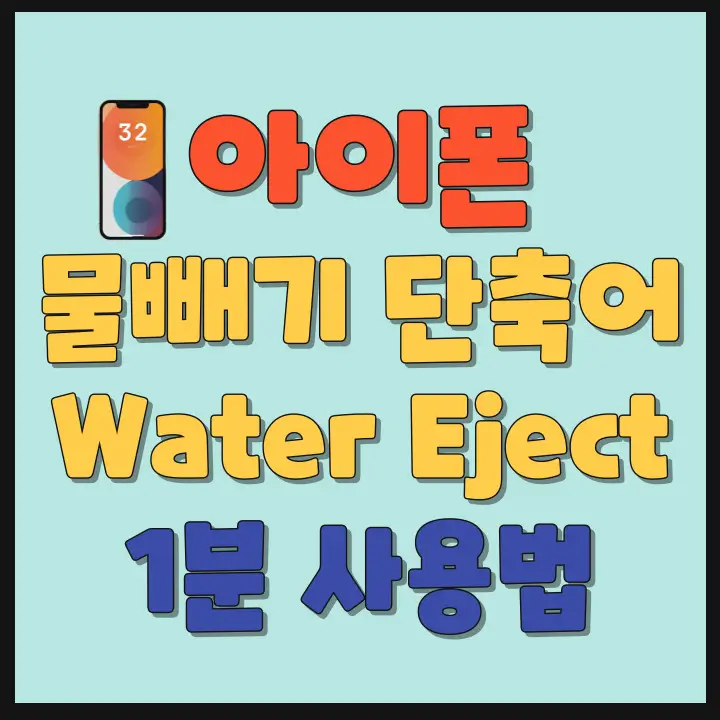
아이폰 물에 빠졌을 때 대처 방법
아이폰이 물에 빠졌을 때 제일 먼저 물이 들어가는 곳이 스피커입니다. 이 스피커에 찬 물을 재빨리 빼주기 위해서 '물 빼기' 기능을 이용하는 것이죠.
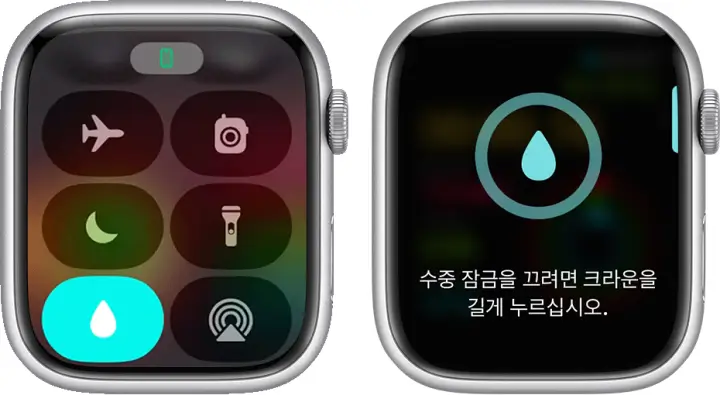
이 기능은 아이폰에는 없고 애플워치에만 있는 기능입니다. 하지만 우리는 아이폰에서 몇 번의 터치로 단축어를 작성 없이 받아서 애플워치와 똑같은 기능을 이용할 수 있습니다.
지금부터 간단히 단축어 사용하는 방법을 알아보도록 하겠습니다.
물 빼기 단축어 등록 순서
물 빼기 사용하기 위해서는 'Water Eject'라는 단축어를 받아주고 실행만 하시면 끝납니다.
- 물 빼기 단축어 진행 순서
shortcutsgallery 사이트 접속 ▶ 'Water Eject' 단축어 받기 ▶ 단축어 등록 ▶ 단축어 실행
1. Water Eject 단축어 받기
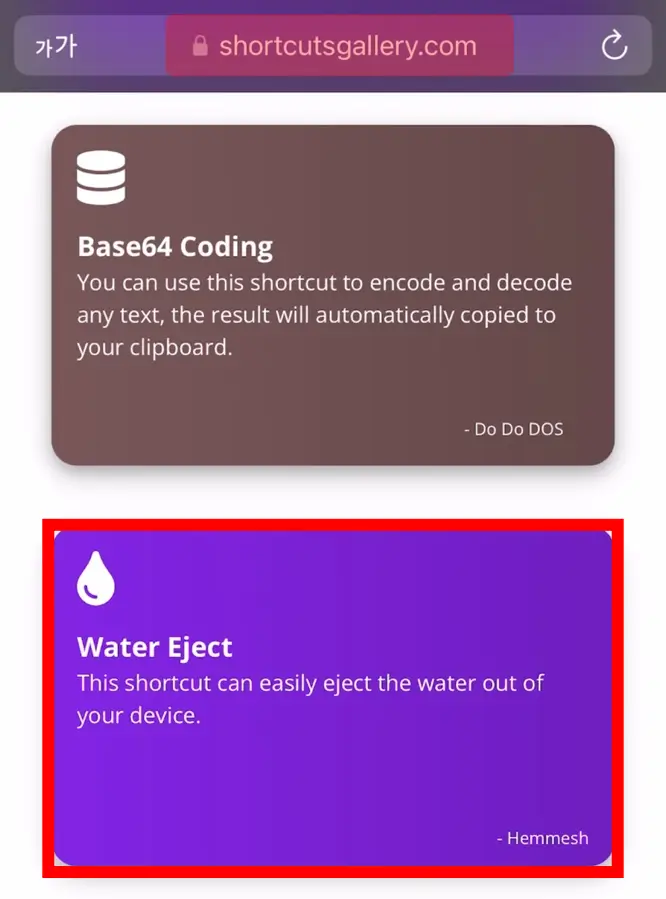

- shortcutsgallery 사이트 바로가기에 접속해 줍니다.
- 스크롤을 내리시다 보면 위 그림처럼 'Water Eject' 단축어를 보실 수 있으며 터치해 줍니다.
- 화살표가 가리키는 'Get Shortcut' 부분을 클릭하여 받아 줍니다.
2. 단축어 추가 및 실행
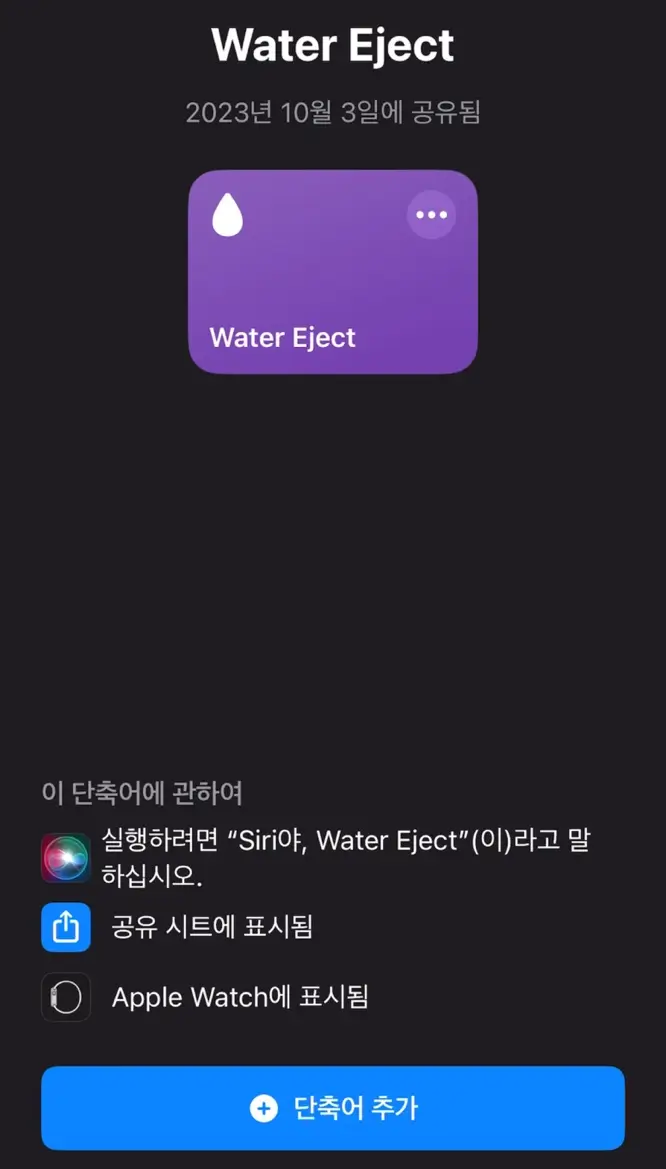
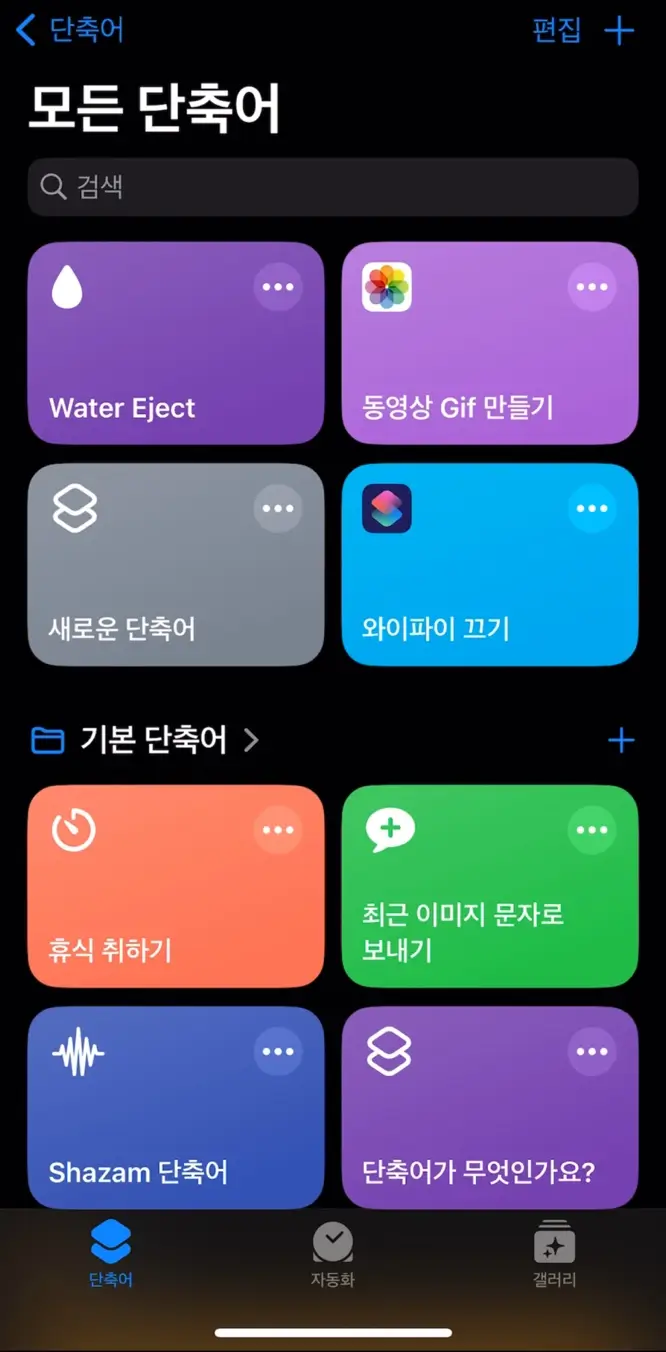
- 잠깐의 로딩과 함께 Water Eject '단축어 추가' 하기 버튼이 생기며 추가하기를 터치해 줍니다.
- 단축어 추가가 되면 '모든 단축어' 화면으로 이동되며 'Water Eject'가 등록된 것을 확인하실 수 있습니다.
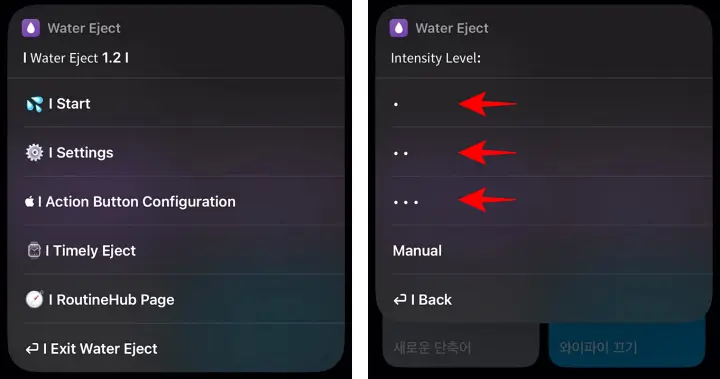
- 받아진 단축어를 터치하여 실행하면 화면 상단에 여러 옵션이 보이며 'Start' 메뉴를 터치해 줍니다.
- 점으로 표시된 메뉴들이 보이며 처음 점을 터치하시면 스피커에 '웅' 하는 소리와 함께 물 빼기 단축어 기능이 정해진 시간 동안 실행 됩니다.
- 단계별로 실행을 하여 최대한 물을 빼주도록 합니다.
마무리
해당 방법은 깊게 침수되어 아이폰이 작동이 안 될 정도면 하실 수 없으니 가볍게 물이 닿았거나 스피커에 물이 차서 소리가 이상하게 들리시거나 샤워할 때 습기가 많이 차서 불안하신 분들은 주기적으로 물 빼기를 해주시면 아이폰 수명에 도움이 될 것 같습니다.
아이폰 기능 도움 되는 글
아이폰 구매 시 카메라 사진 촬영 및 보정 시 유용한 기능 설정 방법
아이폰 구매 시 카메라 사진 촬영 및 보정 시 유용한 기능 설정 방법
여러분은 사진을 촬영하면 "너 똥손이야" 아니면 "너 사진 정말 잘 찍는다" 둘 중 어떤 소리를 많이 들으시나요? 아이폰 구매 시 사진을 찍으실 때 무수한 칭찬을 들을 실수 있게 사진 촬영과 보
familyace1001.tistory.com
아이폰 단축어의 기초 와이파이 끄기, 사진 사이즈, 사진 포맷 변경 만드는 방법
아이폰 단축어의 기초 와이파이 끄기, 사진 사이즈, 사진 포맷 변경 만드는 방법
아이폰에는 단축어라는 기능이 있습니다. 많은 분들이 구매 후 단축어 기능을 잘 모르시는데요. '반복적인 작업들을 버튼 한 번으로 해주는 기능'으로 알고 계시면 됩니다. 평소에 많이 사용하
familyace1001.tistory.com
애플 아이폰 구매 후 알아야 할 유용한 숨겨진 기능
10년 차 앱등이도 모를 수 있는 아이폰의 숨겨진 유용한 꿀팁 기능을 소개해 드리려고 합니다. 키보드 트랙패드, 계산기 숫자 지우기, 키보드 숫자키 편하게 타이핑, 후면탭으로 앱열기, 사진 편
familyace1001.tistory.com
'IT 제품정보' 카테고리의 다른 글
| 유튜브 뮤직 사용법과 자동재생 멈춤 오류, 원곡 바뀜 현상 알고 사용하자 (0) | 2023.12.07 |
|---|---|
| 스팀덱 디아블로4 설치부터 프레임 옵션 최적화 까지 한번에 (0) | 2023.10.14 |
| 아이폰 15일반, 15프로 갈아탈만 할까? 추천하는 이유 (0) | 2023.08.25 |
| 세라젬 마스터V7 가격 및 렌탈 정보와 V6 차이점과 사용후기 (0) | 2023.07.16 |
| 로보락 S8 Pro Ultra 프로 울트라 바뀐점과 차이점 및 사용 후기 (0) | 2023.06.10 |




댓글